iPhone 先換 SIM 卡還是先轉移資料?新手必看操作指南
Barbara Wagner/ 2024-11-24 / iOS 數據傳輸
在更換 iPhone 時,許多用戶都會好奇究竟該先換 SIM 卡還是先轉移資料。本文將針對這個常見問題,為您詳細解析如何正確操作,避免數據遺失或設備無法正常運作的情況。
我們將提供清楚的建議和步驟,幫助您在升級手機時輕鬆應對,無論您是使用 iOS 或 Android 裝置,都能順利完成過渡。想了解更高效的資料轉移技巧,讓換機過程更無憂?繼續閱讀以下攻略!
- 一. iPhone 轉移要先換 SIM 卡嗎?
- 二. 正確的 iPhone 換機完整流程
- 三. 使用 iCareFone 輕鬆完成 iPhone 換機資料轉移
- 四. 其他 iPhone 換機方法比較
- 五. 有關 iPhone移轉 SIM卡的相關問題
一. iPhone 轉移要先換 SIM 卡嗎?
換 iPhone 不一定需要先換 SIM 卡!
iPhone 資料轉移的過程與 SIM 卡並沒有直接關聯。資料傳輸通常是透過 iCloud、iTunes,或者直接使用專業工具完成,而 SIM 卡的作用主要是與電信網絡相關,與資料本身的存儲與轉移無關。
何時 iPhone 需要換 SIM 卡:
- 更換手機門號或電信服務:如果您打算更換新號碼或切換到不同的電信業者,建議提前更換 SIM 卡,這樣可以確保新手機能正常使用新服務。
- SIM 卡不相容:如果新 iPhone 使用不同規格的 SIM 卡(例如從 Nano SIM 升級到 eSIM),需要確認是否需要轉換。
二. 正確的 iPhone 換機完整流程
iPhone 轉移資料 SIM卡更換之前,這些重點步驟不可忽略:
1.確認 SIM 卡的大小
新 iPhone 使用的 SIM 卡多為 Nano SIM。若舊手機使用的 SIM 卡尺寸不符,可至電信業者辦理更換,或使用卡托調整尺寸。
2.備份資料避免遺失
iPhone 換 SIM 卡注意進行資料備份。推薦使用▶︎iPhone 換機超强備份工具,或者使用 iCloud 或 iTunes 將舊手機的資料備份至雲端或電腦,確保重要資訊萬無一失。
3.安全取出舊的 SIM 卡
確保舊手機已關機,使用 SIM 卡取卡針輕按側邊小孔取出卡槽,將舊 SIM 卡安全取出。
4.正確插入新的 SIM 卡
小心將新 SIM 卡放入卡槽,金屬接觸面朝下,確認卡槽完全插入後,再開啟新手機電源,檢查是否正常連線。(某些 iPhone 上的 SIM 卡托盤位於左側。)
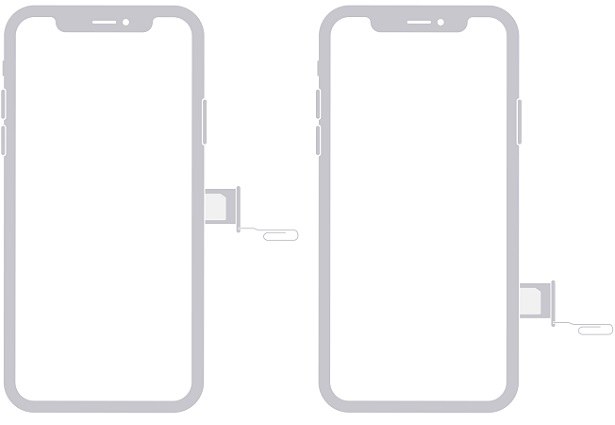
注意:特別是在從Android轉移到iPhone時,別忘了查看您的SIM卡大小,因為有三種不同的尺寸可供選擇:標準、Micro 和 Nano。iPhone 13及其他新款iPhone使用的是 Nano 尺寸的SIM卡。如果需要,您可以輕鬆使用SIM卡切割器來調整它。
三. 使用 iCareFone 輕鬆完成 iPhone 換機資料轉移
說到SIM 卡資料轉移,很多人都會擔心自己的通訊錄。不過,iPhone 移轉 SIM卡新並不意味著也移動所有資訊。iCareFone。
Tenorshare iCareFone 不僅可以在 iPhone 之間傳輸聯絡人、照片、音樂和其他數據,還可以換 SIM 卡備份和還原您的資料。
在您的電腦上下載最新版本的 iCareFone。現在,將您的舊 iPhone 與 PC 連接起來。
開啟iCareFone軟體並點選「數據管理」選項。

- 您將在螢幕上看到不同的文件類型,選擇「聯絡人」選項。
舊 iPhone 上的所有聯絡人都會列在那裡,選擇所有聯絡人,然後點擊頂部的「匯出」選項。等待幾秒鐘以完成匯出過程。
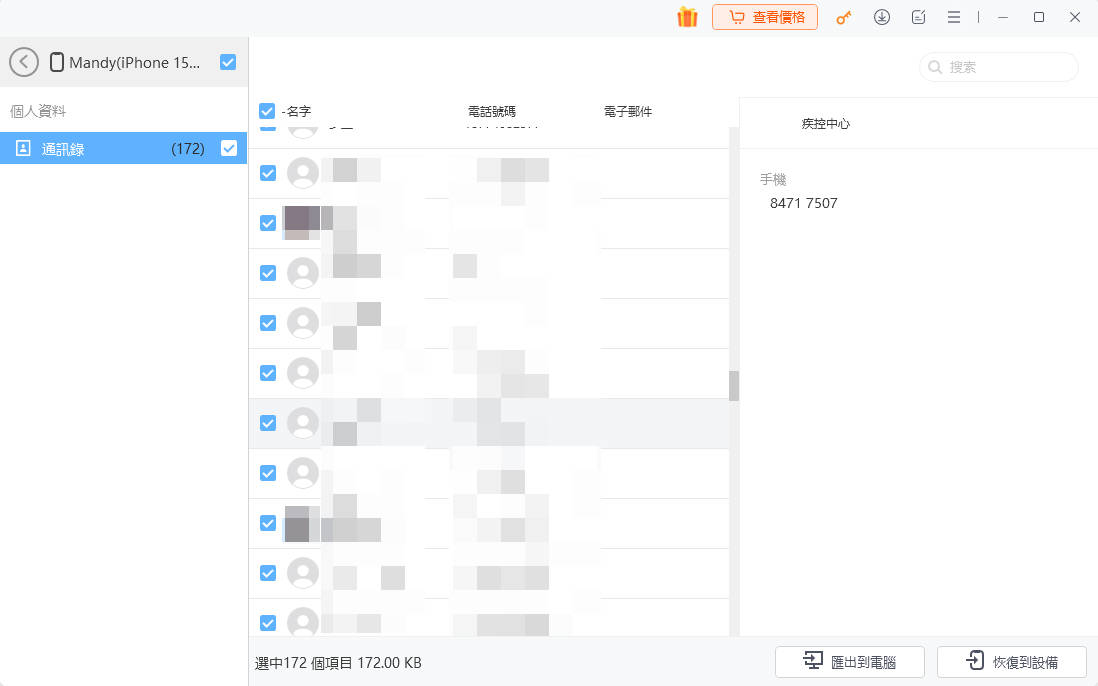
- 現在連接你的新 iPhone 16 並按照相同的步驟操作,但這次點擊「導入」選項。
選擇您剛剛匯出的文件,幾分鐘之內,您的電話號碼將轉移到新設備。
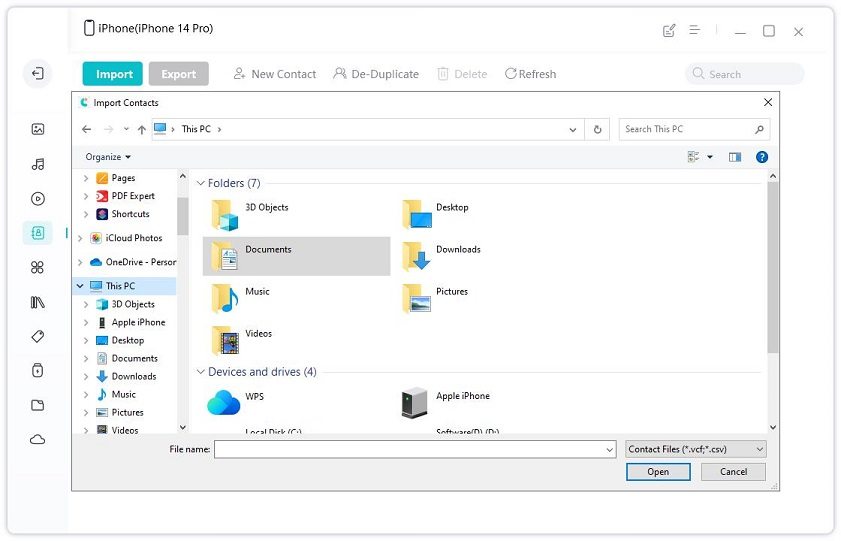
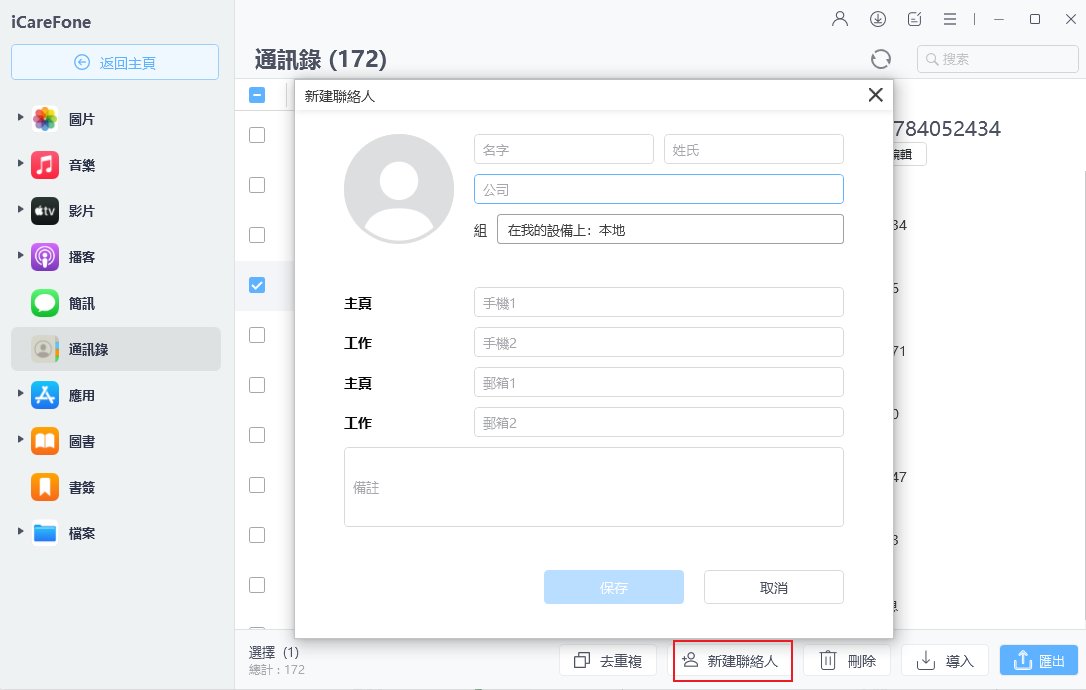
四. 其他 iPhone 換機方法比較
1.透過 iCloud 完成 iPhone 換新機資料轉移
如果您想將舊手機上的資料(例如聯絡人、照片和應用程式等)轉移到新手機,可以使用 iCloud 進行數據遷移。以下是詳細步驟:
- 在舊手機上備份資料:打開「設定」,點選「您的名字」>「iCloud」>「iCloud 備份」,接著點擊「立即備份」,將資料完整備份到雲端。
- 在新手機上恢復資料:開啟新 iPhone 並按照畫面指示進行設置。當出現「應用與資料」選項時,選擇「從 iCloud 備份恢復」。使用您的 Apple ID 登入 iCloud,選取剛才的備份檔案,即可將舊手機的資料轉移至新手機上。
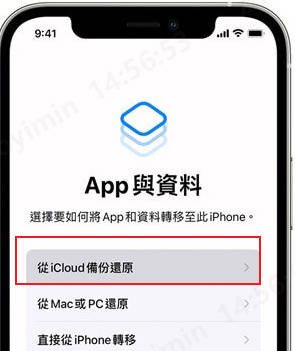
2.使用 iTunes 完成 iPhone 換新機資料轉移
若您希望將舊 iPhone 的資料轉移到新 iPhone,iTunes 是一個安全又實用的選擇。以下是完整操作步驟:
- 在舊 iPhone 上備份資料:將舊 iPhone 連接到電腦,打開 iTunes(確保是最新版本)。
- 點擊左上方的設備圖標,進入您的 iPhone 管理頁面。
- 在「備份」區域,選擇「此電腦」,並勾選「加密本地備份」(可保護密碼、健康數據等隱私資訊)。
- 點擊「立即備份」,稍候片刻,直到備份完成。
- 在新 iPhone 上恢復資料:將新 iPhone 連接到電腦,並在 iTunes 中點擊設備圖標。
- 在「歡迎使用新 iPhone」畫面上,選擇「從此備份恢復」。
- 選取剛才的備份檔案,點擊「繼續」,輸入備份加密密碼(若有設置),然後等待資料恢復完成。

五. 有關 iPhone移轉 SIM卡的相關問題
1. 手機換 SIM 卡資料會不見嗎??
一般來說,手機換 SIM 卡資料不會遺失,因為 SIM 卡主要負責儲存用戶的電話號碼、簡訊和部分聯絡人(僅限於已儲存在 SIM 卡中的聯絡人資料)。其他重要資料,如照片、應用程式、備忘錄和聯絡人(儲存在手機或雲端),並不會受到更換 SIM 卡的影響。
- 相關閲讀:換 SIM 卡 LINE 資料會不見嗎?
2. 換 SIM 卡資料要備份嗎??
是的,換SIM卡前建議備份資料。您可以使用 Tenorshare iCareFone 來輕鬆備份您的聯絡人、照片和其他重要資料,確保資料安全無虞。
3. iPhone 轉移資料 要注意什麼?
- 確認備份資料完整性:使用iCloud或iTunes備份時,確保備份成功且包含所有重要資料。
- 網路連線穩定:若使用iCloud恢復,需確保Wi-Fi網路穩定,以避免中斷。
- iCloud空間檢查:iCloud的免費空間有限,建議清理不必要的資料或使用第三方工具如Tenorshare iCareFone來避開容量限制。
- 關閉iMessage和Find My iPhone功能:轉移資料前,需在舊手機上關閉這些功能,避免新手機使用時出現問題。
4. 转移到 iOS 卡住 怎麽辦?
結論
相信閲讀到這裏,您已經瞭解了iPhone轉移要先換SIM卡嗎?以及正確的iPhone移轉 SIM卡該如何處理的流程。
我們知道如何將SIM卡轉移到新的iPhone 16上並不是一件困難的事。對於重要的聯絡人,您可以使用Tenorshare iCareFone,這是一個簡單而有效的裝置之間傳輸工具。您也可以查看我們的常見問題部分,我們在其中詳細解釋了更多內容。






